Problemen oplossen -WEP-
Selecteer een toepasselijk item.
Kan geen verbinding maken met de draadloze router. (Failed to connect to the wireless router.)' wordt weergegeven
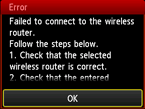
Controleer of de ingevoerde WEP-sleutel voor de draadloze router en het geselecteerde WEP-sleutelnummer juist zijn, en stel nogmaals een draadloze verbinding in.
Als u het WEP-sleutelnummer dat u wilt gebruiken wilt wijzigen, wijzigt u de instellingen van de draadloze router en stelt u nogmaals een draadloze verbinding in.
Raadpleeg de handleiding bij de draadloze router of neem contact op met de fabrikant voor meer informatie over het wijzigen van het WEP-sleutelnummer van de draadloze router.
Klik hier als er geen probleem is met de WEP-sleutel en het WEP-sleutelnummer
Als de DHCP-functie van de draadloze router uit staat, schakelt u deze in en voert u de instellingen van de draadloze verbinding opnieuw uit.
Wanneer de DHCP-functie actief is
Als u een draadloze router gebruikt die automatisch WEP-sleutels maakt, moet u de WEP-sleutel (hexadecimaal) controleren die automatisch door de draadloze router wordt gemaakt, en deze vervolgens invoeren op de printer.
Raadpleeg de handleiding bij de draadloze router of neem contact op met de fabrikant voor meer informatie over het controleren of wijzigen van de instellingen van de draadloze router.
Wanneer er geen probleem is met de WEP-sleutel
Als het MAC-adresfilter is ingeschakeld op de draadloze router, wijzigt u de instellingen zodanig dat het MAC-adres van de printer wordt geaccepteerd.
Volg deze stappen om het MAC-adres van de printer te controleren.
- Druk op de knop HOME.
- Tik op Instellen (Setup).
- Tik op Apparaatinstellingen (Device settings).
-
Tik op LAN-instellingen (LAN settings) > LAN-instellingen bevestigen (Confirm LAN settings) > Lijst instellingen draadl. LAN (WLAN setting list) om het MAC-adres (MAC address) te controleren.
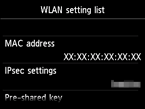
Wanneer het MAC-adresfilter is uitgeschakeld op de draadloze router, configureert u nogmaals een draadloze verbinding.
Raadpleeg de handleiding bij de draadloze router of neem contact op met de fabrikant voor meer informatie over het controleren van de instellingen van de draadloze router.
Het apparaat kan mogelijk geen verbinding maken met het netwerk. (The device may not be able to connect to the network.)' wordt weergegeven
Tik op OK.
Als de DHCP-functie van de draadloze router uit staat, schakelt u deze in of geeft u het IP-adres (alleen IPv4) van de printer op en voert u de instellingen van de draadloze verbinding opnieuw uit. Controleer ook of het geselecteerde WEP-sleutelnummer en de ingevoerde WEP-sleutel juist zijn.
Wanneer u het IP-adres van de printer opgeeft
Geef het IP-adres van de printer als volgt op.
- Klik op Instellen (Setup) op het scherm HOME.
- Tik op Apparaatinstellingen (Device settings).
- Tik op LAN-instellingen (LAN settings).
- Tik op Andere instellingen (Other settings).
- Tik op TCP/IP-instellingen (TCP/IP settings).
- Tik op IPv4.
- Tik op Ja (Yes).
- Tik op IP-adres (IP address).
- Tik op Handmatige instelling (Manual setup).
Volg de instructies op het scherm om door te gaan met de instelling.
Wanneer u de instellingen hebt voltooid, drukt u op de knop HOME en stelt u vervolgens nogmaals een draadloze verbinding in.
Wanneer de DHCP-functie actief is
Voer de instellingen van de draadloze verbinding rechtstreeks op de draadloze router in.
Klik hier als er geen probleem is met het nummer van de WEP-sleutel en de WEP-sleutel
Raadpleeg de handleiding bij de draadloze router of neem contact op met de fabrikant voor meer informatie over het controleren of wijzigen van de instellingen van de draadloze router.


